iOS应用生命周期
作为应用程序的委托对象,AppDelegate类在应用生命周期的不同阶段会回调不同的方法。首先,让我们先了解一下iOS 应用的不同状态及它们彼此间的关系,见图1 。
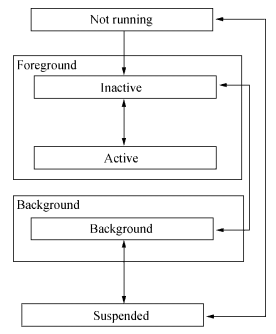
图1 iOS应用状态图
下面简要介绍一下iOS 应用的5种状态。
Not Running(非运行状态)。应用没有运行或被系统终止。
Inactive (前台非活动状态)。应用正在进入前台状态,但是还不能接受事件处理。
Active (前台活动状态)。应用进入前台状态,能接受事件处理。
Background(后台状态)。应用进入后台后,依然能够执行代码。如果有可执行的代码,就会执行代码,如果没有可执行的代码或者将可执行的代码执行完毕,应用会马上进入挂起状态。
Suspended(挂起状态)。处于挂起的应用进入一种“冷冻”状态,不能执行代码。如果系统内存不够,应用会被终止。
在应用状态跃迁的过程中,iOS 系统会回调AppDelegate中的一些方法,并且发送一些通知。实际上,在应用的生命周期中用到的方法和通知很多,我们选取了几个主要的方法和通知进行详细介绍,具体如表1所述。
表1 状态跃迁过程中应用回调的方法和本地通知
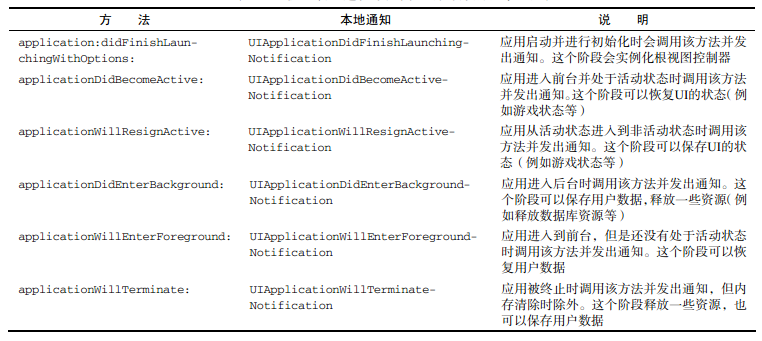
为了便于观察应用程序的运行状态,我们为AppDelegate.m中的方法添加一些日志输出,具体代码如下:
@implementation AppDelegate
- (BOOL)application:(UIApplication *)application
didFinishLaunchingWithOptions:(NSDictionary *)launchOptions
{
NSLog(@"%@", @"application:didFinishLaunchingWithOptions:");
return YES;
}
- (void)applicationWillResignActive:(UIApplication *)application
{
NSLog(@"%@", @"applicationWillResignActive:");
}
- (void)applicationDidEnterBackground:(UIApplication *)application
{
NSLog(@"%@", @"applicationDidEnterBackground:");
}
- (void)applicationWillEnterForeground:(UIApplication *)application
{
NSLog(@"%@", @"applicationWillEnterForeground:");
}
- (void)applicationDidBecomeActive:(UIApplication *)application
{
NSLog(@"%@", @"applicationDidBecomeActive:");
}
- (void)applicationWillTerminate:(UIApplication *)application
{
NSLog(@"%@", @"applicationWillTerminate:");
}
@end
为了让大家更直观地了解各状态与其相应的方法、通知间的关系,下面我们以几个应用场景为切入点进行系统的分析。
(一)非运行状态——应用启动场景
场景描述:用户点击应用图标的时候,可能是第一次启动这个应用,也可能是应用终止后再次启动。该场景的状态跃迁过程见图2 ,共经历两个阶段3个状态:Not running →Inactive→Active。
在Not running→Inactive 阶段。调用application:didFinishLaunchingWithOptions:方法,发出UIApplicationDidFinishLaunchingNotification 通知。
在Inactive →Active 阶段。调用 applicationDidBecomeActive: 方法,发出UIApplicationDidBecomeActiveNotification 通知。
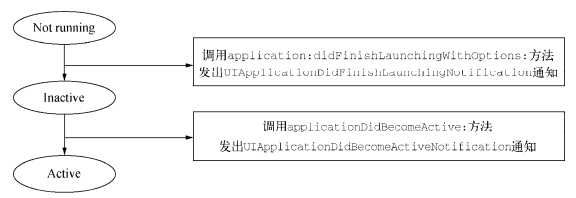
图2 应用启动场景的状态跃迁过程
(二)点击Home键——应用退出场景
场景描述:应用处于运行状态(即Active状态)时,点击Home键或者有其他的应用导致当前应用中断。该场景的状态跃迁过程可以分成两种情况:可以在后台运行或者挂起,不可以在后台运行或者挂起。根据产品属性文件(如HelloWorld-Info.plist)中的相关属性Application does not run in background 是与否可以控制这两种状态。如果采用文本编辑器打开HelloWorldInfo.plist文件该设置项对应的键是UIApplicationExitsOnSuspend。
状态跃迁的第一种情况:应用可以在后台运行或者挂起,该场景的状态跃迁过程见图3 ,共经历3 个阶段4个状态:Active → Inactive → Background→Suspended。
在Active→Inactive 阶段。调用 applicationWillResignActive:方法,发出UIApplicationWillResignActiveNotification 通知。
在Inactive →Background阶段。应用从非活动状态进入到后台(不涉及我们要重点说明的方法和通知)。
在Background→Suspended 阶段。调用applicationDidEnterBackground:方法,发出UIApplicationDidEnterBackgroundNotification 通知。
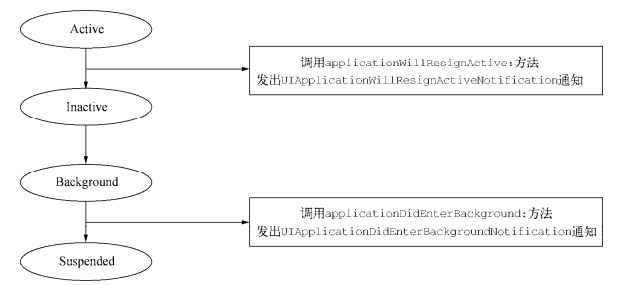
图3 点击Home键应用退出场景
状态跃迁的第二种情况:应用不可以在后台运行或者挂起,其状态跃迁情况见图4 ,共经历4个阶段5 个状态:Active → Inactive → Background→Suspended→Not running 。
在Active →Inactivd 阶段。应用由活动状态转为非活动状态(不涉及我们要重点说明的方法和通知)。
在Inactive →Background阶段。应用从非活动状态进入到后台(不涉及我们要重点说明的方法和通知)。
在Background→Suspended 阶段。调用applicationDidEnterBackground:方法, 发出UIApplicationDidEnterBackgroundNotification 通知。
在Suspended →Not running阶段。调用applicationWillTerminate:方法,发出UIApplicationWillTerminateNotification通知。

图4 点击Home键,应用退出场景
iOS 在iOS 4之前不支持多任务,点击Home键时,应用会退出并中断;而在iOS 4之后(包括iOS 4),操作系统能够支持多任务处理,点击Home键应用会进入后台但不会中断(内存不够的情况除外)。
应用在后台也可以进行部分处理工作,处理完成则进入挂起状态。
(三)挂起重新运行场景
场景描述:挂起状态的应用重新运行。该场景的状态跃迁过程如图5 所示,共经历3 个阶段4 个状态:Suspended → Background → Inactive → Active 。
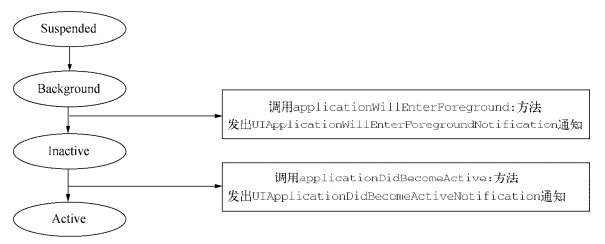
图5 重新运行场景的状态跃迁过程
Suspended→Background阶段。应用从挂起状态进入后台(不涉及我们讲述的这几个方法和通知)。
Background→Inactive 阶段。调用applicationWillEnterForeground: 方法,发出UIApplicationWillEnterForegroundNotification通知。
Inactive →Active 阶段。调用applicationDidBecomeActive:方法,发出UIApplicationDidBecomeActiveNotification 通知。
(四)内存清除——应用终止场景
场景描述:应用在后台处理完成时进入挂起状态(这是一种休眠状态),如果这时发出低内存警告,为了满足其他应用对内存的需要,该应用就会被清除内存从而终止运行,该场景的状态跃迁见图6 。
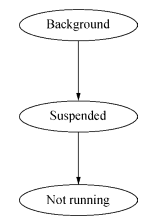
图6 内存清除终止场景
内存清除的时候应用终止运行。内存清除有两种情况,可能是系统强制清除内存,也可能是由使用者从任务栏中手动清除(即删掉应用)。内存清除后如果应用再次运行,上一次的运行状态不会被保存,相当于应用第一次运行。
在内存清除场景下,应用不会调用任何方法,也不会发出任何通知。




